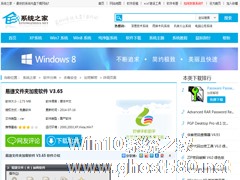-
Win7待机时间设置的方法
- 时间:2024-05-19 23:17:45
大家好,今天Win10系统之家小编给大家分享「Win7待机时间设置的方法」的知识,如果能碰巧解决你现在面临的问题,记得收藏本站或分享给你的好友们哟~,现在开始吧!
我们在使用电脑的时候,有时候会暂时离开停止使用电脑,这时候就可以对电脑设置待机时间,不仅能够避免电源的浪费,还能够延长电脑的使用寿命。那Win7系统的电脑怎么设置待机时间呢?设置待机时间有什么方法?下面,小编就给大家说一下Win7待机时间设置的方法。
设置方法如下:
1、首先,单击“开始”找到“控制面板”。
2、打开“控制面板”以后,单击右侧的“硬件和声音”。

3、找到“电源选项”中的“更改计算机睡眠时间”。

4、然后,就进入更改界面了,你可以更改“使计算机进入睡眠状态的时间”即,电脑在无人操作的情况下待机时间,这一点要注意的是:电源模式的不同,更改的时间也不一样,要看清。
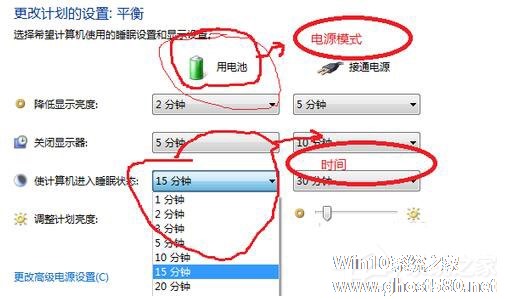
5、相应的改动就看个人的爱好啦,只是要知道“电池”状态下河“充电器”状态下士不一样的哦。

以上也就是小编给大家详细介绍的Win7待机时间设置的方法。有时候我们离开电脑了,没有在使用电脑了,这时候我们的电脑就自动处于待机的状态。设置了待机不仅能够节约浪费,还能够延长电脑的使用寿命。这何乐不为呢。
以上就是关于「Win7待机时间设置的方法」的全部内容,本文讲解到这里啦,希望对大家有所帮助。如果你还想了解更多这方面的信息,记得收藏关注本站~
『Win10系统之家wwW.ghost580.net文♀章,不得自行转载,违者必追究!』
相关文章
-

我们在使用电脑的时候,有时候会暂时离开停止使用电脑,这时候就可以对电脑设置待机时间,不仅能够避免电源的浪费,还能够延长电脑的使用寿命。那Win7系统的电脑怎么设置待机时间呢?设置待机时间有什么方法?下面,小编就给大家说一下Win7待机时间设置的方法。
设置方法如下:
1、首先,单击“开始”找到“控制面板”。
2、打开“控制面板”以后,单击右侧的“硬... -

为了方便,很多用户不会设置锁屏密码,只需鼠标就可轻松唤醒。但是对于一些用户而言,这个行为会造成秘密泄露,影响电脑安全,那么就需要去设置锁屏密码,那么要如何设置呢?其实方法很简单,下面小编就跟大家分享一下Win7系统如何设置锁屏密码的方法。
详细如下:
1、首先打开电脑的控制面板;
2、选择用户账户;
3、为账号创建一个密码即可。<... -
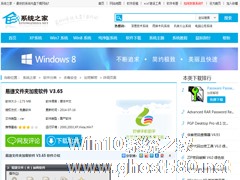
Win7电脑中虽然有隐藏文件夹这个功能可以保护我们的文件夹,但是安全系数却仍然不高,因为这些隐藏文件夹很容易便可以被找到。那么该如何保护我们的隐藏文件呢?现在就让小编来教你设置加密文件夹的方法吧。
工具/原料
文件夹加密软件:易捷文件夹加密软件
未加密的文件夹,win7电脑
推荐:Win7系统安全稳定旗舰版下载
方法/步骤<... -

局域网虽然方便我们的交流与文件传送,但是却很容易造成我们的隐私泄露,如何保护我们在传送文件时不被其他人知道呢?今天小编就来教你一个解决的方法。
工具/原料
硬件:PC电脑
系统:Windows操作系统
方法/步骤
1.首先进入电脑桌面,右键单击“我的电脑”--选择“管理”选项
2.在“管理”界面,依次展开--“本...